Az alábbi lépéseket követve hozzáadhatja a kétfaktoros ellenőrzést és a jelszó-visszaállítási módszereket. Az első beállítás után visszatérhet a Biztonsági adatok lapra, és hozzáadhatja, frissítheti vagy törölheti a biztonsági adatokat.
Ha a rendszer azonnal kéri a beállítását, miután bejelentkezett a munkahelyi vagy iskolai fiókjába, tekintse meg a biztonsági adatok beállítása a bejelentkezési lapra vonatkozó üzenetben található részletes lépéseket.
Ha a képernyőn látottak nem megegyeznek a cikkben szereplővel, az azt jelenti, hogy a rendszergazda még nem engedélyezte ezt a felhasználói élményt. Amíg be nem kapcsolva ez az élmény, a Fiók beállítása kétlépéses ellenőrzéshez című szakaszban található utasításokat és információkat kell követnie.
Megjegyzés: Ha nem látja a telefonos lehetőséget, lehetséges, hogy a szervezete nem engedélyezi Önnek ezt a beállítást az ellenőrzéshez. Ebben az esetben másik módszert kell választania, vagy további segítségért forduljon szervezete ügyfélszolgálatához.
SZÖVEGES üzenetek beállítása a Biztonsági adatok lapról
Szervezete beállításaitól függően előfordulhat, hogy a biztonsági adatok egyikéhez a szöveges üzenetküldést is használhatja. Az SMS-beállítás a telefon beállítás része, így mindent ugyanúgy kell beállítania, mint a telefonszámát, de ahelyett, hogy a Microsoft hívná, sms-t kell használnia.
Megjegyzés: Ha SMS helyett telefonhívást szeretne fogadni, kövesse A biztonsági adatok beállítása a telefonhívások használatára vonatkozó cikkben található lépéseket.
Szöveges üzenetek beállítása
-
Jelentkezzen be a munkahelyi vagy iskolai fiókjába, és válassza a Saját fiók lapot.
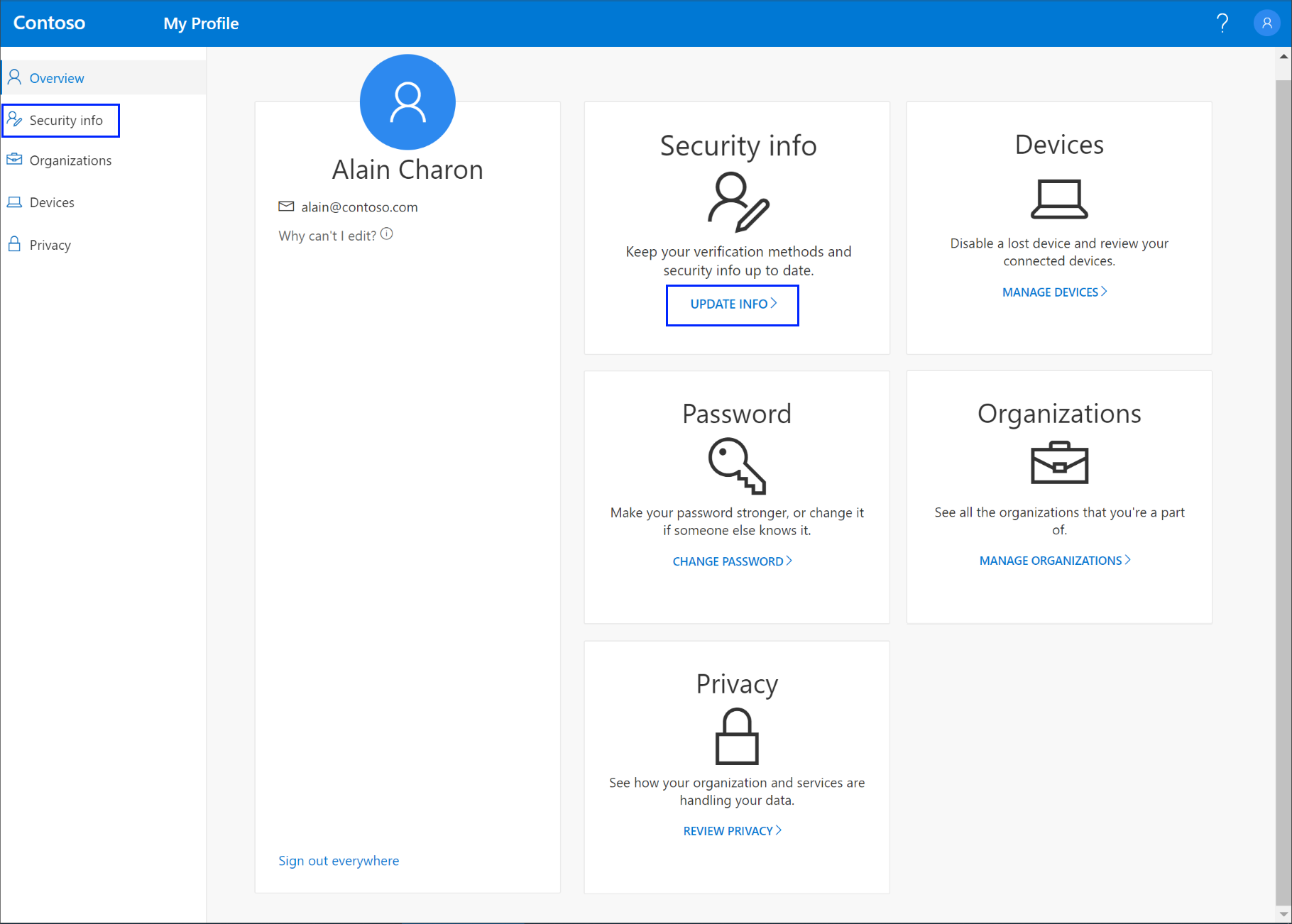
-
A bal oldali navigációs ablakban vagy a Biztonsági adatok blokkban található hivatkozásra kattintva válassza a Biztonsági adatok gombra, majd válassza a Módszer hozzáadása lehetőséget a Biztonsági adatok lapon.
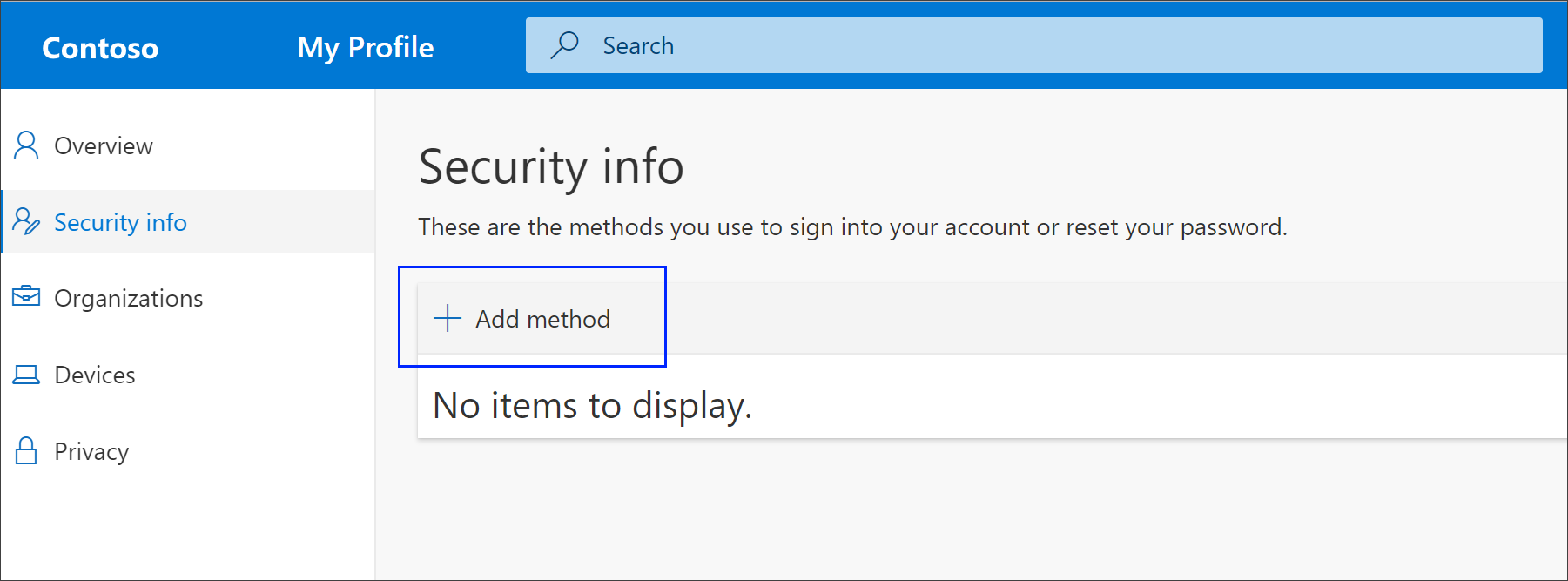
-
A Módszer hozzáadása lapon válassza a Telefon listában, majd válassza a Hozzáadás gombra.
-
A Telefon írja be a mobileszköz telefonszámát, válassza az SMS-ben a kódot , majd aTovább gombot.
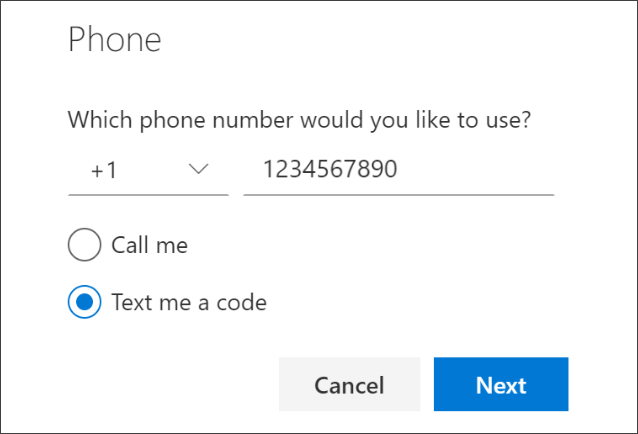
-
Írja be a mobileszközére SMS-ben küldött kódot, és válassza a Tovább gombot. A lap a sikerességnek megfelelőre változik.
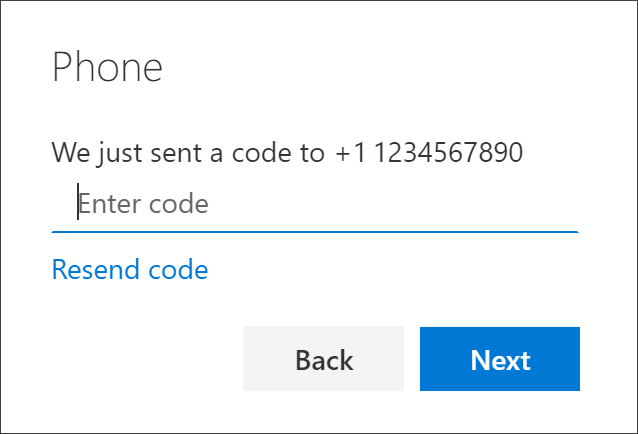
A biztonsági adatok frissülnek, és a kétlépéses ellenőrzés vagy a jelszó alaphelyzetbe állítása során szöveges üzenetben ellenőrizheti személyazonosságát. Ha a szöveges üzenetküldést alapértelmezettként szeretné használni, tekintse meg a cikk Az alapértelmezett biztonsági adatkezelési mód módosítása című szakaszát.
A szöveges üzenetek törlése a biztonsági adatokkal kapcsolatos módszerekből
Ha a továbbiakban nem szeretné biztonsági adatként használni az SMS-eket, eltávolíthatja azt a Biztonsági adatok lapról.
Fontos: Ha véletlenül töröl egy szöveges üzenetet, azt nem lehet visszavonni. A cikk Szöveges üzenetek beállítása című szakaszának lépéseit követve újból hozzá kell majd adni a módszert.
Szöveges üzenetek törlése
-
A Biztonsági adatok lapon válassza a Törlés gombot a Telefon lehetőség mellett.
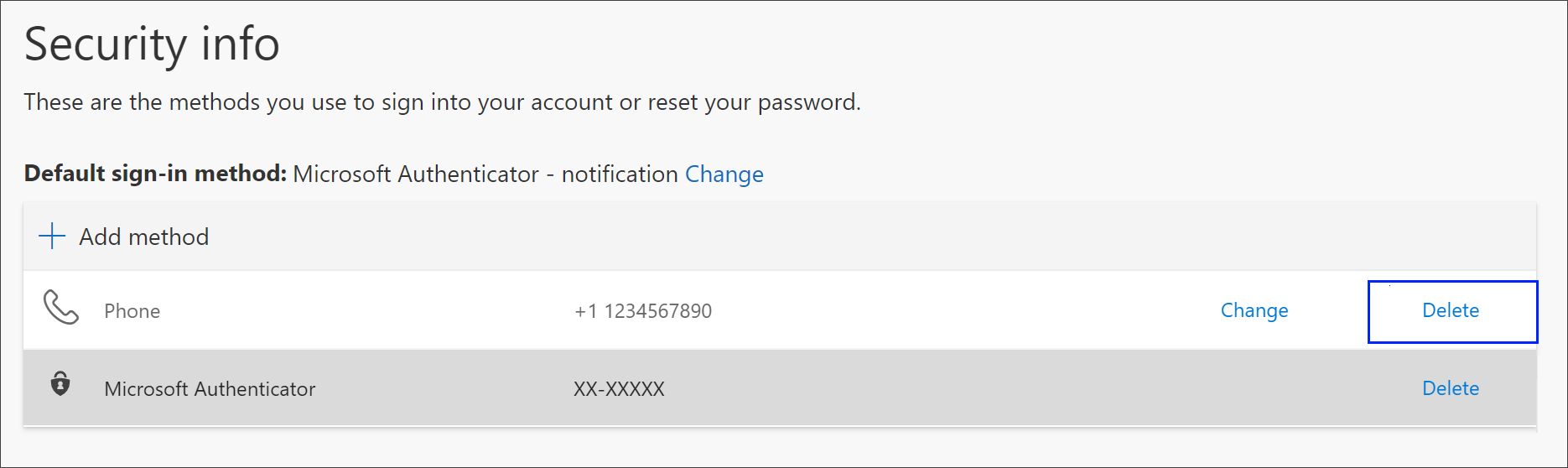
-
Válassza az Igen lehetőséget a megerősítést kérő párbeszédpanelen a Telefon törléséhez. A telefonszám törlése után a telefonszám törlődik a biztonsági adatokból, és eltűnik a Biztonsági adatok lapról. Ha Telefon alapértelmezett módszer, az alapértelmezett beállítás másik elérhető módszerre változik.
Az alapértelmezett biztonsági adatmódszer módosítása
Ha azt szeretné, hogy a kétfaktoros ellenőrzés vagy a jelszó-visszaállítási kérések esetén a munkahelyi vagy iskolai fiókjába való bejelentkezéskor a szöveges üzenetküldés legyen az alapértelmezett módszer, a Biztonsági adatok lapon használhatja ezt a beállítást.
Az alapértelmezett biztonsági adatmódszer módosítása
-
A Biztonsági adatok lapon válassza a Módosítás lehetőséget az Alapértelmezett bejelentkezési mód adatai felirat mellett.
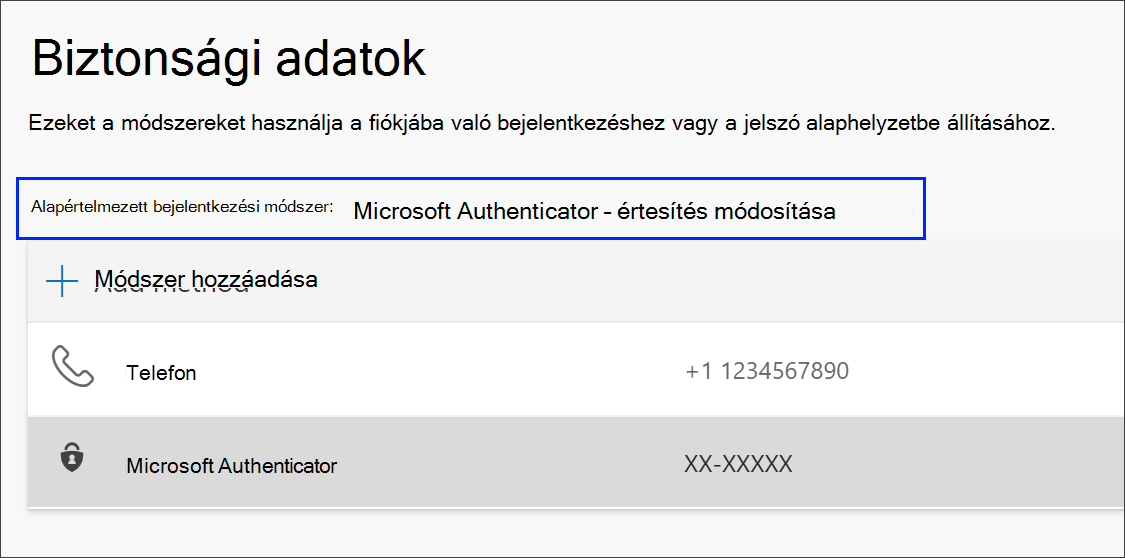
-
Az Telefon módszerek legördülő listájában válassza your_phone_number – szöveg (szöveg) lehetőséget, majd válassza a Megerősítés lehetőséget. A bejelentkezési módszer alapértelmezés szerint a Telefonszövegre (your_phone_number) változik.
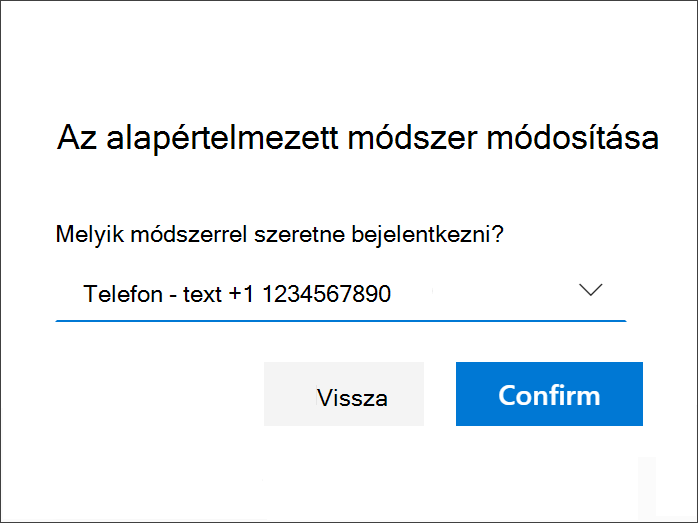
További lépések
-
Ha elvesztette vagy elfelejtette a jelszavát, állítsa alaphelyzetbe a jelszót a Jelszó-visszaállítás portálon, vagy kövesse A munkahelyi vagy iskolai jelszó alaphelyzetbe állítása cikkben található lépéseket.
-
A Nem tud bejelentkezni a Microsoft-fiókjába? témakörben hibaelhárítási tippeket és segítséget kaphat a bejelentkezéssel kapcsolatos problémákhoz.










